Co jsou Rogue Chromium Browsers?
Rogue Chromium Browsers odkazuje na chrom prohlížečů, které byly vytvořeny pro zobrazování nevyžádané reklamy. Chromium je open source webový prohlížeč vytvořený společností Google, a mohou být staženy a změněn kýmkoli. Google Chrome je na ní založena. Chrom je zcela legitimní, lidé jej využívají pro pochybné účely, například úpravou tak, aby zobrazovala reklamy a rozšiřovanou metoda sváže. Tato metoda umožňuje nežádoucí programy k instalaci na počítačích uživatelů bez nich uvědomovali. Pokud jste si všiml, je, ale nevzpomínám si na jejich instalaci odstranit Rogue Chromium Browsers. 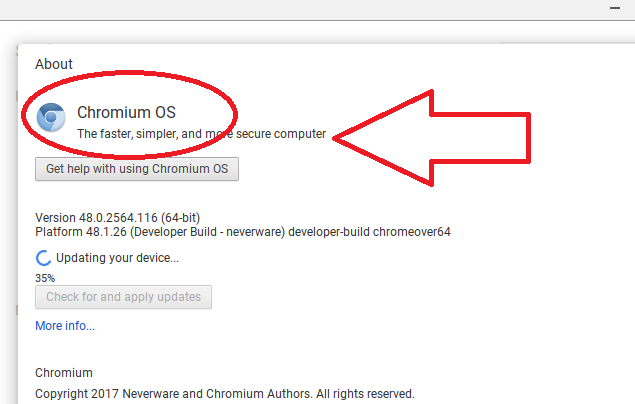
Je to velmi snadné vnímat Tento nežádoucí prohlížeče, protože jeho ikona se objeví v na pracovní ploše. To je stejná jako ikonu Google Chrome, až je modrá. Nedoporučujeme používat, pokud si nepamatujete, instalaci. To načte divný domovské stránky a zobrazovat mnoho reklam, procházení. Tyto reklamy nemusí být nutně bezpečný, proto je vhodné, pokud nenesou s sebou.
Co je metoda sváže?
Přibalovat metody umožňuje nechtěné programy k instalaci bez tebe dokonce si všiml. Jsou připojeny k freeware programy jako extra nabídek a je třeba odebírat během instalace jim zabránit v instalaci. Během procesu instalace programu zvolit nastavení Upřesnit (vlastní), když je možnost. Toto nastavení se zobrazí všechny další nabídky a budete mít možnost zrušit výběr všech z nich. Vše, co opravdu potřebujete udělat, je zrušte zaškrtnutí políčka a pak může pokračovat v instalaci programu.
Odeberete-li Rogue Chromium Browsers?
Pokud jste neinstalovali, je, je třeba se jich zbavit. To je jednoduché jako facka. Chrom prohlížečů nechoď předinstalovanými, nainstalován bez vašeho souhlasu. Nedoporučujeme používat, protože narazíte na spoustu reklam a může přesměrovat na nebezpečné webové stránky. Mohl nastat všechny druhy reklam, od pochybné nápisy k nebezpečnému přesměrování. Jedním z běžných podvody, které jste mohli narazit je podvod, technickou podporu. Ty obvykle zobrazí zprávu prohlašovat, že máte nějaký druh malware nainstalován, a volání zadané číslo je nezbytné. Kdyby se vytočit číslo by být připojen k profesionální podvodníky, kteří se pokusí vzdáleně připojit k počítači. Pokud jim to povolíte, mohou instalovat nějaký druh malware nebo odcizit vaše osobní údaje. Tyto typy oznámení s telefonními čísly, bude vždy podvody tak nikdy popovídejte si s nimi. Žádné legitimní program se někdy zeptá volat jim tímto způsobem.
Inzeráty nabízející zdarma věci jsou také poměrně časté. Oni tvrdí, byl vybrán pro účast v kvízu nebo byly vybrány jako návštěvník dne. Takové podvody tvrdí, že jste něco vyhráli, a že je třeba poskytnout vaše osobní údaje tak, aby mohou posílat své ceny. Určitě to už znáte, ale žádná společnost rozdá ceny tímto způsobem.
Aby se předešlo scammed nebo infekce s nějakým druhem malwaru, nepoužívejte prohlížečů, ze kterých nebyla nainstalována. Tak se Zbavte Rogue Chromium Browsers.
odstranění Rogue Chromium Browsers
To není obtížné ručně odinstalovat Rogue Chromium Browsers, ale pokud si nejste jisti o tom, co chcete udělat, použijte níže uvedené pokyny, které vám pomohou. Anti-spyware software, nemusí si nutně tyto programy, takže automatické odstranění není vždy možné. Nicméně můžete získat bezpečnostní software vyzkoušet.
Offers
Stáhnout nástroj pro odstraněníto scan for Rogue Chromium BrowsersUse our recommended removal tool to scan for Rogue Chromium Browsers. Trial version of provides detection of computer threats like Rogue Chromium Browsers and assists in its removal for FREE. You can delete detected registry entries, files and processes yourself or purchase a full version.
More information about SpyWarrior and Uninstall Instructions. Please review SpyWarrior EULA and Privacy Policy. SpyWarrior scanner is free. If it detects a malware, purchase its full version to remove it.

WiperSoft prošli detaily WiperSoft je bezpečnostní nástroj, který poskytuje zabezpečení před potenciálními hrozbami v reálném čase. Dnes mnoho uživatelů mají tendenci svobodného soft ...
Stáhnout|více


Je MacKeeper virus?MacKeeper není virus, ani je to podvod. Sice existují různé názory o programu na internetu, spousta lidí, kteří tak notoricky nenávidí program nikdy nepoužíval a jsou je ...
Stáhnout|více


Tvůrci MalwareBytes anti-malware nebyly sice v tomto podnikání na dlouhou dobu, dělají si to s jejich nadšení přístupem. Statistika z takových webových stránek jako CNET ukazuje, že tento ...
Stáhnout|více
Quick Menu
krok 1. Odinstalujte Rogue Chromium Browsers a související programy.
Odstranit Rogue Chromium Browsers ze Windows 8
Klepněte pravým tlačítkem v levém dolním rohu obrazovky. Jakmile objeví Menu rychlý přístup, zvolit vybrat ovládací Panel programy a funkce a vyberte odinstalovat software.


Z Windows 7 odinstalovat Rogue Chromium Browsers
Klepněte na tlačítko Start → Control Panel → Programs and Features → Uninstall a program.


Odstranit Rogue Chromium Browsers ze systému Windows XP
Klepněte na tlačítko Start → Settings → Control Panel. Vyhledejte a klepněte na tlačítko → Add or Remove Programs.


Odstranit Rogue Chromium Browsers z Mac OS X
Klepněte na tlačítko Go tlačítko v horní levé části obrazovky a vyberte aplikace. Vyberte složku aplikace a Hledat Rogue Chromium Browsers nebo jiný software pro podezřelé. Nyní klikněte pravým tlačítkem myši na každé takové položky a vyberte možnost přesunout do koše, a pak klepněte na ikonu koše a vyberte vyprázdnit koš.


krok 2. Odstranit Rogue Chromium Browsers z vašeho prohlížeče
Ukončit nežádoucí rozšíření z aplikace Internet Explorer
- Klepněte na ikonu ozubeného kola a jít na spravovat doplňky.


- Vyberte panely nástrojů a rozšíření a eliminovat všechny podezřelé položky (s výjimkou Microsoft, Yahoo, Google, Oracle nebo Adobe)


- Ponechejte okno.
Změnit domovskou stránku aplikace Internet Explorer, pokud byl pozměněn virem:
- Klepněte na ikonu ozubeného kola (menu) v pravém horním rohu vašeho prohlížeče a klepněte na příkaz Možnosti Internetu.


- V obecné kartu odstranit škodlivé adresy URL a zadejte název vhodné domény. Klepněte na tlačítko použít uložte změny.


Váš prohlížeč nastavit tak
- Klepněte na ikonu ozubeného kola a přesunout na Možnosti Internetu.


- Otevřete kartu Upřesnit a stiskněte tlačítko obnovit


- Zvolte Odstranit osobní nastavení a vyberte obnovit jeden víc času.


- Klepněte na tlačítko Zavřít a nechat váš prohlížeč.


- Pokud jste nebyli schopni obnovit vašeho prohlížeče, používají renomované anti-malware a prohledat celý počítač s ním.
Smazat Rogue Chromium Browsers z Google Chrome
- Přístup k menu (pravém horním rohu okna) a vyberte nastavení.


- Vyberte rozšíření.


- Eliminovat podezřelé rozšíření ze seznamu klepnutím na tlačítko koše vedle nich.


- Pokud si nejste jisti, které přípony odstranit, můžete je dočasně zakázat.


Obnovit domovskou stránku a výchozí vyhledávač Google Chrome, pokud byl únosce virem
- Stiskněte tlačítko na ikonu nabídky a klepněte na tlačítko nastavení.


- Podívejte se na "Otevření konkrétní stránku" nebo "Nastavit stránky" pod "k zakládání" možnost a klepněte na nastavení stránky.


- V jiném okně Odstranit škodlivý vyhledávací stránky a zadejte ten, který chcete použít jako domovskou stránku.


- V části hledání vyberte spravovat vyhledávače. Když ve vyhledávačích..., odeberte škodlivý hledání webů. Doporučujeme nechávat jen Google, nebo vaše upřednostňované Vyhledávací název.




Váš prohlížeč nastavit tak
- Pokud prohlížeč stále nefunguje požadovaným způsobem, můžete obnovit jeho nastavení.
- Otevřete menu a přejděte na nastavení.


- Stiskněte tlačítko Reset na konci stránky.


- Klepnutím na tlačítko Obnovit ještě jednou v poli potvrzení.


- Pokud nemůžete obnovit nastavení, koupit legitimní anti-malware a prohledání počítače.
Odstranit Rogue Chromium Browsers z Mozilla Firefox
- V pravém horním rohu obrazovky stiskněte menu a zvolte doplňky (nebo klepněte na tlačítko Ctrl + Shift + A současně).


- Přesunout do seznamu rozšíření a doplňky a odinstalovat všechny podezřelé a neznámé položky.


Změnit domovskou stránku Mozilla Firefox, pokud byl pozměněn virem:
- Klepněte v nabídce (pravém horním rohu), vyberte možnosti.


- Na kartě Obecné odstranit škodlivé adresy URL a zadejte vhodnější webové stránky nebo klepněte na tlačítko Obnovit výchozí.


- Klepnutím na tlačítko OK uložte změny.
Váš prohlížeč nastavit tak
- Otevřete nabídku a klepněte na tlačítko Nápověda.


- Vyberte informace o odstraňování potíží.


- Tisk aktualizace Firefoxu.


- V dialogovém okně potvrzení klepněte na tlačítko Aktualizovat Firefox ještě jednou.


- Pokud nejste schopni obnovit Mozilla Firefox, Prohledejte celý počítač s důvěryhodné anti-malware.
Odinstalovat Rogue Chromium Browsers ze Safari (Mac OS X)
- Přístup k menu.
- Vyberte předvolby.


- Přejděte na kartu rozšíření.


- Klepněte na tlačítko Odinstalovat vedle nežádoucích Rogue Chromium Browsers a zbavit se všech ostatních neznámých položek stejně. Pokud si nejste jisti, zda je rozšíření spolehlivé, nebo ne, jednoduše zrušte zaškrtnutí políčka Povolit pro dočasně zakázat.
- Restartujte Safari.
Váš prohlížeč nastavit tak
- Klepněte na ikonu nabídky a zvolte Obnovit Safari.


- Vyberte možnosti, které chcete obnovit (často všechny z nich jsou vybrána) a stiskněte tlačítko Reset.


- Pokud nemůžete obnovit prohlížeč, prohledejte celou PC s autentickou malware odebrání softwaru.
Site Disclaimer
2-remove-virus.com is not sponsored, owned, affiliated, or linked to malware developers or distributors that are referenced in this article. The article does not promote or endorse any type of malware. We aim at providing useful information that will help computer users to detect and eliminate the unwanted malicious programs from their computers. This can be done manually by following the instructions presented in the article or automatically by implementing the suggested anti-malware tools.
The article is only meant to be used for educational purposes. If you follow the instructions given in the article, you agree to be contracted by the disclaimer. We do not guarantee that the artcile will present you with a solution that removes the malign threats completely. Malware changes constantly, which is why, in some cases, it may be difficult to clean the computer fully by using only the manual removal instructions.
